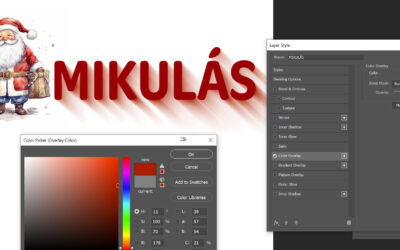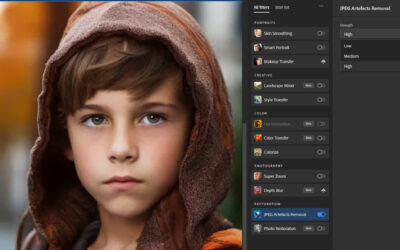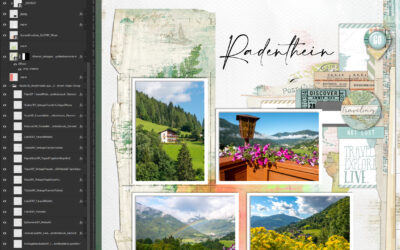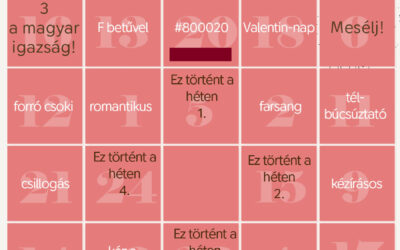Photoshop tippek egy csokorban
Hogy költőien fejezzem ki magam, a Photoshop olyan, mint egy tenger: rengeteg gyakran használt eszköz úszik a felszínen, de a mélység rejtett kincseket is tartogat. Akár napi szinten dolgozol vele, akár csak alkalmanként, mindig akad még mit tanulni. Összegyűjtöttem egy sor olyan praktikát,...
Régi kihívások, új megoldások
A digitális képszerkesztés világa az elmúlt években jelentős változáson ment keresztül. Régebben a kompozit képek elkészítése során számos akadályba ütköztünk. Egy megfelelő háttér kiválasztása nem csak a fények és színek miatt volt kritikus, hanem a látószögnek is harmonizálnia kellett a kivágott...
Öt gyors szövegeffekt
Egy fotókönyv nem csak a képekről szól. A szövegek és azok megjelenítési módjai ugyanolyan fontosak lehetnek, mint maguk a fotók. Gondolj csak bele, hogy egy jó szövegeffekt megváltoztathatja a fotó hangulatát, adhat neki plusz jelentést, vagy akár még viccesebbé is teheti az egészet. A blogon...
Ó, az a szemüveg!
Veled is előfordult, hogy szemüveges gyereket/felnőttet fotóztál, és a szemüveg becsillant? Nem vagy egyedül ezzel a problémával! Számos fotóssal előfordul, hogy küzd a szemüveg zavaró becsillanásával. Elég nehéz technikai feladat korrigálni, és az eredmény nem mindig tökéletes. De miért is...
Adobe Express
Ismered az Adobe Express-t? Használsz Photoshop-ot? Ha igen, szükséged lehet erre is. Ha még nem használtad a Photoshop-ot, az Adobe Express egy fantasztikus eszköz, amellyel kreatív tartalmakat hozhatsz létre. Azért nézzünk egy kis összehasonlítást. Mind a kettő egy képszerkesztő alkalmazás....
Látványos szövegeffekt lépésről lépésre
Kinek nem nehéz kitalálni, hogy milyen is legyen a borító? Nekem biztos az. Így mindig lesem a jó ötleteket. Ez a különleges szövegeffekt pedig pont azt a plusz pici „wow”-t adhatja hozzá, amitől a könyved még különlegesebb lesz. Nagyon egyszerű elkészíteni, a technika igazán nem bonyolult, és nem...
Adobe Camera Raw 16.0
Az Adobe Camera Raw (ACR) az évek során sok fejlesztésen ment keresztül, hogy a felhasználók a lehető legpontosabban és leggyorsabban reagáló eszközökkel módosíthassák a képeiket. A legújabb, 16.0 frissítés néhány érdekes újdonságot hozott, ezekről lesz szó most. Ezek a változások és fejlesztések...
Photoshop – Neural Filter – JPG Artefacts Removal
A digitális fotózás és a közösségi média elterjedésével egy új kihívással szembesülnek a fotósok: a képek minőségének romlásával. Ezen belül az egyik leggyakoribb probléma a JPEG tömörítés miatt keletkező artifaktok (a képek nem kívánt torzulásai, hibái), melyeket gyakran észlelhetünk olyan...
Photoshop – rétegek kezelése
Ha Photoshop-ot használsz, nyilván találkoztál már a Layers (Rétegek) panellel. Talán neked is feltűnt, hogy rengeteg réteg esetén elég nehéz navigálni köztük. Előfordult már, hogy elvesztetted a fonalat a sok-sok réteg között, és kénytelen voltál egyesével végigkattintani őket, hogy megtaláld...
Hatodik alkalommal kerül megrendezésre a világ legnagyobb fotópályázata
Csatlakozzon a világszerte több ezer fotóst számláló közösségünkhöz, és ossza meg velünk a saját szemszögéből látott lenyűgöző világot. A pályázaton való részvétel nem csupán alkotói önkifejezésre ad lehetőséget, hanem az SOS Gyermekfalvak Világszervezetének a nemes céljait is támogatja. Ne hagyja ki ezt a kivételes lehetőséget, és mutassa meg, hogy miként látja a világot a saját lencséjén keresztül!
CEWE Bingó
CEWE-Bingó január – eredményhirdetés
Köszönöm, hogy ilyen lelkesedéssel vágtatok bele az év első Bingó kihívásába! Ismét sok szép és kreatív alkotás született, öröm volt látni a munkáitokat. Nézzük, kik a szerencsések ebben a hónapban! Minden résztvevő százalékos kupont kap a kitöltött Bingó szerint (20-25-50%), ezt elküldöm a...
CEWE-Bingó – 2025. február – 3 a magyar igazság
Szelfit kellett készíteni a múlt héten, klassz megoldások születtek:) Aki nyert is: Erre a hétre Gólya talált ki feladatot. Ha először játszol, feltétlen olvasd el a szabályokat. Ezt a címet értelmezd úgy, ahogy Neked jólesik! Csak szerepeljen az oldalon egy hangsúlyos 3-as szám! 3 gyermeked van?...
CEWE-Bingó – 2025. február
Új hónap, új inspirációk! Február a tél utolsó hónapja, de még bőven tartogat klassz eseményeket, ha havat valószínűleg nem is: Farsang, Valentin-nap, és talán lesz még pár hideg nap is, amikor jólesik bekuckózni. Szóval, ebben a hónapban is rengeteg téma nyílik a kreatív alkotásra! A januári...
CEWE-Bingó – 2025. január – szelfi
Annyira tetszenek az oldalak, amiket a fekete-fehér-piros témában készítettetek! Mind fantasztikus! Aki még nyert is: Erre a hétre agravatiz talált ki feladatot. Ha először játszol, feltétlen olvasd el a szabályokat. Sziasztok, legyen most egy szelfis oldal! A feladat még annyi, hogy nagy...
CEWE-Bingó – 2025. január – ugyanaz
Egy 2024-es találkozásról szólnak a múlt heti oldalak, örülök, hogy játszottatok:) Aki nyert: Ezen a héten az én feladatom lesz. Ha először játszol, feltétlen olvasd el a szabályokat. Imádom ezt a sorozatot! Már az ötödik kötetnél tartok, és teljesen beszippantott Steve Cavanagh zseniális...
CEWE-Bingó – 2025. január – találkozás
Az év színével kellett oldalt készíteni, így a Mocha Mousse volt a főszereplő az oldalakon. Aki nyert a játékban: Erre a hétre minyu talált ki feladatot. Ha először játszol, feltétlen olvasd el a szabályokat. 2024-es fotókönyvünket készítem és lesz benne egy oldal, ami a találkozásokról szól....